

By Adela D. Louie, Son Güncelleme: 6/12/2023
Bilgisayarınızda Disk Yönetimi'nde görünmeyen bir SSD'niz var mı? Bu yazıda, Windows bilgisayarınızın SSD'nizi algılamadığını nasıl yapabileceğinizin bir yolunu göstereceğiz, böylece bu sorunu çözebileceksiniz.
SSD'nizin Disk Yönetimi'nde görünmediği bir durumdaysanız, bunu gerçekten nasıl çözebileceğinizin yolları vardır. Ancak bu, SSD'nizin neden görünmediğine ilişkin senaryoya veya nedene bağlı olacaktır. Ve bu yazıda, bunu farklı nedenlerle nasıl çözebileceğinizi göstereceğiz.
İşte sorununuzu düzeltmenin dört farklı yolu SSD Disk Yönetimi'nde görünmüyor sahip olduğunuz senaryoya bağlı olarak Windows bilgisayarınızın
Program yazmaya birkaç yıl harcadıktan sonra, herkesin veri kaybını önlemesi için harika bir araç oluşturduk.
İşte bir ipucu: İndir FoneDog Veri Kurtarma Bir bilgisayardan veya harici bir sabit sürücüden kaybolan verilerinizi kolayca geri almak için. Yine de SSD'yi kendiniz düzeltmek istiyorsanız, aşağıda bazı temel çözümleri de topladık.
Veri Kurtarma
Silinen görüntü, belge, ses ve daha fazla dosyayı kurtarın.
Silinen verileri bilgisayardan (Geri Dönüşüm Kutusu dahil) ve sabit sürücülerden geri alın.
Disk kazası, işletim sistemi çökmeleri ve diğer nedenlerden kaynaklanan kayıp verileri kurtarın.
Bedava indir
Bedava indir

Çözüm 1: Mektup Eksik Olduğundan SSD Disk Yönetiminde Görünmüyor2. Çözüm: Başlatılmadığından SSD Disk Yönetiminde GörünmüyorÇözüm 3: SSD Disk Yönetiminde Görünmüyor – Dosya Sistemi Desteklenmiyor4. Çözüm: Disk Sürücüsüyle İlgili Sorunlar Nedeniyle SSD Disk Yönetiminde Görünmüyor
SSD'nizin harfinin eksik olması veya diskinizin bir kısmında sorun yaşıyorsanız, Windows bilgisayarınızın bunu algılamamasının nedeni budur. Bununla, Disk Yönetiminizde SSD'niz için bir harfi manuel olarak girmeniz gerekecek.
Eğer yeni bir SSD ve Explorer'ınızda görünmüyorsa, bu aslında başlatılmadığı anlamına gelir. Bu nedenle, önce onu başlatmanız gerekir.
Ancak, Disk Yönetiminizde aynı hatayı göstermeyen eski bir SSD tipiniz varsa, yine aynı hata mesajını alıp almayacağınızı görmek için SSD'nizi farklı bir bilgisayara bağlamanız gerekir. Aksi takdirde, Windows 10 PC'nizde SSD'nizi başlatabilmeniz için yapmanız gerekenler burada.
Her iki yöntemin de sizin açınızdan işe yaramaması durumunda, daha fazla düşünmeniz gerekir. Ve düşünmeniz gereken bir şey, dosyanın bozuk olduğu veya dosyayı destekleyecek güce sahip olmadığıdır. Bu nedenle, bozuk bir dosyanız olduğunu keşfettiyseniz, yapmanız gereken şey onları kurtarmaktır.
Ve konu verileri kurtarmaya geldiğinde, kullanabileceğiniz bir araç var. Ve bu FoneDog Veri Kurtarma yazılım. Bunun nedeni, bu programın bilgisayarınızdaki veya harici bir sabit sürücüdeki kayıp dosyalarınızı kurtarma yeteneğine sahip olmasıdır.
Bu program aynı zamanda çok kullanıcı dostu arayüzü nedeniyle tüm kullanımı çok kolaydır. Ayrıca, tüm kullanıcıları tarafından, bilgisayarınızda bulunan herhangi bir verinin üzerine yazmayacağından, kaybolan veya bozulan verilerinizi kurtarmanın güvenli olduğu söylenir.
FoneDog Data Recovery yazılımını alıp PC'nize yükledikten sonra, kullanmaya ve bozuk dosyalarınızı kurtarmaya başlayabilmeniz için onu başlatın. Ardından ana ekrandayken, devam edin ve Belgeler'i seçin ve ardından sorun yaşadığınız SSD'nizi seçin.
Bundan sonra, sadece Tara düğmesine tıklayın. Buna tıkladığınızda, FoneDog Data Recovery yazılımı bir Hızlı Tarama işlemi ile SSD'nizi taramaya başlayacaktır. Ancak, Derin Tarama yapmak istiyorsanız, yapmanız gereken tek şey üzerine tıklamak ve işlem o zaman başlayacaktır. O zaman şimdi tek yapman gereken bitene kadar beklemek.
Cihazınızda Derin Tarama yapmanın normal tarama süresinden daha uzun süreceğini unutmamanız gerekse de sabırlı olmanız gerekir.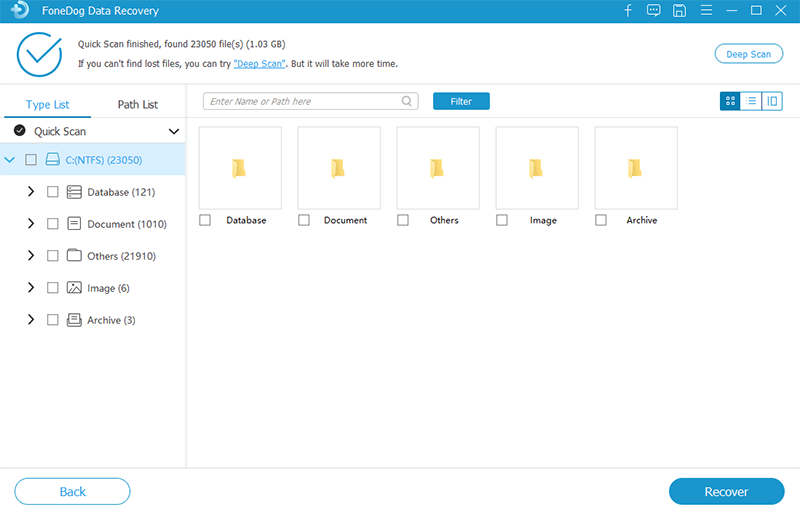
Taramayı tamamladıktan sonra, şimdi devam edebilir ve aynı anda görüntülemek için ekranınızdaki dosyalara tıklayabilirsiniz, bunları seçmeniz için. Geri yüklemek istediğiniz belirli bir dosyayı istiyorsanız, Arama alanını da kullanabilirsiniz.
Geri yüklemek istediğiniz dosyaları başarıyla seçtikten sonra devam edin ve Kurtar düğmesine tıklayın. FoneDog Veri Kurtarma daha sonra daha önce seçtiğiniz dosyaları geri almaya başlar.
SSD'nizin PC'niz tarafından algılanabileceği ancak görünmediği bazı durumlar da vardır. Bunun nedeni, düzgün takılmamış disk sürücüsüdür. Yani yapmanız gereken şey, yeniden yüklemesini sağlamak ve bunun sorunu çözmenize yardımcı olup olmayacağını görmek.
Ve tüm adımları tamamladıktan sonra, SSD'nizi çıkarmanız ve ardından sisteminizi yeniden başlatmanız yeterlidir. Sisteminiz tekrar çalışmaya başladığında, bilgisayarınızın SSD'nize bağlanıp bağlanamayacağını görmek için SSD'nizi tekrar bağlayın.
Veri Kurtarma
Silinen görüntü, belge, ses ve daha fazla dosyayı kurtarın.
Silinen verileri bilgisayardan (Geri Dönüşüm Kutusu dahil) ve sabit sürücülerden geri alın.
Disk kazası, işletim sistemi çökmeleri ve diğer nedenlerden kaynaklanan kayıp verileri kurtarın.
Bedava indir
Bedava indir

Hepimizin bildiği gibi SSD, fiziksel hasar veya mekanik bir sorun gibi bir soruna da çok yatkındır. Yani, bununla devam edin ve kullanarak her şeyi düzeltin. Ve verilerinizin güvende olduğundan emin olmak için. Bilirsin, sadece her şeyden emin olmak.
Hinterlassen Sie einen Kommentar
Yorumlamak
Veri Kurtarma
FoneDog veri toplama hızlı ve güvenli olarak silmiş veya kaybetmiş fotoğraflar, videolar, ses, e-postalar, belgeler ve sert sürücülerden diğer veriler, hafıza kartları, flash sürücüler, Windows ve Mac bilgisayarlarından (Recycle Bin dahil).
Ücretsiz deneme Ücretsiz denemePopüler makaleler
/
BİLGİLENDİRİCİLANGWEILIG
/
basitKOMPLİZİERT
Vielen Dank! Merhaba, Sie die Wahl:
Excellent
Değerlendirme: 4.4 / 5 (dayalı 102 yorumlar)